SafeSearch ist ein Filtermechanismus, der von Suchmaschinen wie Google, Bing und dem Windows Betriebssystemen angeboten wird. Durch diese Safe-Search Funktion werden unangemessene Inhalte wie anstößige Bilder, Videos und Webseiten aus den Suchergebnissen ausgeblendet. Diese Internetfilter können besonders gut für Kinder oder technisch unerfahrene Benutzer angewendet werden, um ungeeignete Inhalte auszublenden. Dieser Artikel ausführlich, wie SafeSearch aktiviert und deaktiviert werden kann und zeigt anhand von Schritt-für-Schritt-Anleitungen, wie die unterschiedlichen SafeSearch-Sicherheitsfeatures genutzt bzw. ausgeschaltet werden können.
Was ist SafeSearch und warum ist es wichtig?
SafeSearch ist eine Funktion, die von vielen großen Suchmaschinen angeboten wird, um Suchergebnisse zu filtern. Wenn SafeSearch aktiviert ist, werden Inhalte, die für bestimmte Zielgruppen ungeeignet sein könnten, automatisch aus den Ergebnissen entfernt. Dies ist besonders nützlich:
- Für Eltern: Um sicherzustellen, dass Kinder keine Inhalte sehen, die für ihr Alter ungeeignet sind.
- Für Bildungseinrichtungen: Um eine sichere Umgebung für Schüler zu schaffen.
- Für Arbeitsplätze: Um sicherzustellen, dass Mitarbeiter nicht versehentlich oder absichtlich auf unangemessene Inhalte zugreifen.
Wie funktioniert SafeSearch?
SafeSearch verwendet Algorithmen, um Webseiten, Bilder und Videos zu analysieren und zu bewerten. Inhalte, die als explizit oder unangemessen eingestuft werden, erscheinen nicht in den Suchergebnissen, wenn der Filter aktiv ist. SafeSearch ist jedoch nicht unfehlbar. Es ist ein Werkzeug, das die Wahrscheinlichkeit reduziert, auf unangemessene Inhalte zu stoßen, aber keine 100%ige Garantie bietet.
Anleitung zur Aktivierung und Deaktivierung von SafeSearch
1. SafeSearch in Google aktivieren und deaktivieren
Schritt-für-Schritt-Anleitung: Desktop-Browser
- Öffnen Sie Google:
- Gehen Sie zu www.google.com.
- Zugriff auf die Einstellungen:
- Klicken Sie unten rechts auf der Google-Startseite auf „Einstellungen“.
- Wählen Sie im Dropdown-Menü „Sucheinstellungen“ aus.

- Im Bereich „Datenschutz und Sicherheit“ finden Sie nun etwas weiter unten den Punkt „SafeSearch„. Wie Sie auf der nachfolgenden Abbildung sehen können, die Safe Search deaktiviert.

- SafeSearch aktivieren:
- Im Bereich „SafeSearch-Filter“ finden Sie nun mehrere Auswahlmöglichkeiten:
- Filter: Anstößige Bilder, Texte und Links werden herausgefiltert.
- Unkenntlich machen: Anstößige Bilder werden unkenntlich gemacht, aber anstößige Texte und Links sind möglicherweise sichtbar.
- Aus: Alle relevanten Ergebnissen werden angezeigt, auch anstößige Ergebnisse.
Um Safe-Search zu aktivieren, wählen Sie „Filter“ oder „Unkenntlich machen„. Wenn Sie SafeSearch deaktivieren möchten, wählen Sie her die Option „Aus„:

Schritt-für-Schritt-Anleitung: Mobile Geräte (Smartphone/Tablet)
- Öffnen Sie den Browser und rufen Sie die Google-Website auf.
- Tippen Sie unten auf „Einstellungen„ und dann auf „Suchergebnisseinstellungen“.
- Aktivieren oder deaktivieren Sie den SafeSearch-Filter wie oben beschrieben.
2. SafeSearch in Bing aktivieren und deaktivieren
Schritt-für-Schritt-Anleitung: Desktop-Browser
- Besuchen Sie Bing:
- Öffnen Sie www.bing.com.
- Einstellungen öffnen:
- Klicken Sie oben rechts auf das Hamburger-Menü (drei horizontale Linien).
- Anschließend sehen Sie an dritter Stelle den Punkt „SafeSearch„. In der nachfolgenden Abbildung steht die Einstellung auf „Mittel„. Durch einen Klick auf die Einstellung öffnet sich eine weitere Anzeige.

- SafeSearch anpassen:
- Im Abschnitt „SafeSearch“ stehen Ihnen drei Optionen zur Verfügung:
- Streng: Nicht jugendfreie Texte, Bilder und Videos aus den Suchergebnissen herausfiltern.
- Mittel: Nicht jugendfreie Bilder und Videos aus den Suchergebnissen herausfiltern, nicht jedoch Text.
- Aus: Nicht jugendfreie Inhalte nicht aus den Suchergebnissen herausfiltern. Damit können Sie SafeSearch deaktivieren.
- Wählen Sie die gewünschte Option.
- Im Abschnitt „SafeSearch“ stehen Ihnen drei Optionen zur Verfügung:
- Speichern:
- Klicken Sie auf „Speichern“, um Ihre Auswahl zu bestätigen.
Schritt-für-Schritt-Anleitung: Mobile Geräte
- Öffnen Sie Bing in Ihrem mobilen Browser.
- Tippen Sie auf das Menü und gehen Sie zu den „Einstellungen“.
- Passen Sie die SafeSearch-Einstellungen wie gewünscht an.
3. SafeSearch in anderen Suchmaschinen
DuckDuckGo
DuckDuckGo hat standardmäßig einen SafeSearch-Filter aktiviert. Sie können diesen in den Einstellungen unter „Allgemein“ ändern. Dort gibt es die Optionen „Strikt“, „Mäßig“ und „Aus“.
Yahoo
Yahoo verwendet Bing als Suchmaschine und bietet ähnliche SafeSearch-Einstellungen. Rufen Sie die Einstellungen auf und passen Sie den Filter an.
Safesearch bei Windows
SafeSearch ist auch in Windows integriert, insbesondere über die Bing-Suche und den Microsoft Edge-Browser. Windows 11 bietet Funktionen, mit denen SafeSearch in den Systemeinstellungen aktiviert oder deaktiviert werden kann, um explizite Inhalte zu filtern. Dies ist besonders nützlich, wenn Sie die Suche auf dem Gerät überwachen oder sicherstellen möchten, dass Kinder oder andere Benutzer keinen Zugang zu ungeeigneten Inhalten haben. Hier ist eine ausführliche Anleitung, wie Sie SafeSearch in Windows 11 aktivieren oder deaktivieren können:
SafeSearch in Windows aktivieren und deaktivieren
1. SafeSearch über die Windows-Einstellungen konfigurieren
Windows 11 erlaubt es Ihnen, SafeSearch direkt in den Systemeinstellungen zu verwalten. Dies wirkt sich auf die Websuche mit Bing und die integrierte Suche in Windows aus.

Schritt-für-Schritt-Anleitung:
- Öffnen Sie die Einstellungen: Drücken Sie die Tastenkombination Windows Taste + I, um die Windows-Einstellungen zu öffnen.
- Zu Datenschutz & Sicherheit navigieren: Klicken Sie in den Einstellungen auf „Datenschutz & Sicherheit“ in der linken Seitenleiste.
- Websucheinstellungen öffnen: Scrollen Sie nach unten und klicken Sie auf „Suchberechtigungen“.
- SafeSearch anpassen:
- Im Bereich „SafeSearch“ können Sie aus folgenden Optionen wählen:
- Streng: Blockiert alle expliziten Inhalte, einschließlich Bilder, Videos und Webseiten.
- Mittel: Blockiert explizite Bilder und Videos, lässt jedoch explizite Texte zu.
- Aus: Keine Filterung. Damit können Sie SafeSearch deaktivieren.
- Im Bereich „SafeSearch“ können Sie aus folgenden Optionen wählen:
- Einstellungen speichern: Wählen Sie die gewünschte Option aus, und die Änderungen werden automatisch übernommen.
2. SafeSearch über die Kindersicherung aktivieren
Windows 11 bietet eine integrierte Familienoption, mit der Eltern SafeSearch für Kinderkonten erzwingen können. Dies ist besonders nützlich, um sicherzustellen, dass SafeSearch nicht manuell deaktiviert werden kann.
Schritt-für-Schritt-Anleitung:
- Microsoft-Konto aufrufen:
- Besuchen Sie die Website für Familienverwaltung: https://account.microsoft.com/family.
- Kinderkonto hinzufügen:
- Fügen Sie ein Kinderkonto zu Ihrer Familiengruppe hinzu, falls noch keines eingerichtet ist.
- Inhaltsfilter aktivieren:
- Wählen Sie das Konto des Kindes aus.
- Gehen Sie zu „Inhaltsfilter“ und aktivieren Sie die Option „Web und Suche filtern“.
- Aktivieren Sie die Safe Search-Funktion, um explizite Inhalte zu blockieren.
- SafeSearch erzwingen:
- Stellen Sie sicher, dass alle Websuchen über Microsoft Edge und Bing geleitet werden, da SafeSearch so automatisch aktiviert bleibt.

3. SafeSearch auf Netzwerkebene erzwingen
Wenn Sie SafeSearch für alle Benutzer eines Netzwerks aktivieren möchten, können Sie dies über den Router oder DNS-Filter tun. Diese Methode ist unabhängig von Windows-Einstellungen und funktioniert geräteübergreifend.
Schritt-für-Schritt-Anleitung:
- DNS-Filter einrichten: Nutzen Sie einen DNS-Dienst wie OpenDNS oder Google SafeSearch DNS, um SafeSearch für das gesamte Netzwerk zu aktivieren.
- SafeSearch für Bing erzwingen: Konfigurieren Sie den Router so, dass alle Bing-Suchen über strict.bing.com geleitet werden.
- Einstellungen testen: Besuchen Sie eine Suchmaschine und prüfen Sie, ob SafeSearch aktiviert ist.
Häufige Fragen zu SafeSearch in Windows
Hier nachfolgend noch einige FAQs zum Windows SafeSearch Feature:
1. Kann ich SafeSearch für einzelne Benutzer aktivieren?
Ja, mithilfe der Familienoption können Sie SafeSearch für bestimmte Benutzer (z. B. Kinderkonten) aktivieren.
2. Funktioniert SafeSearch auch bei anderen Suchmaschinen?
SafeSearch-Einstellungen in Windows 11 gelten hauptsächlich für Bing. Sie müssen SafeSearch direkt in den Einstellungen der jeweiligen Suchmaschine aktivieren, wenn Sie Google oder andere Dienste nutzen.
3. Was passiert, wenn SafeSearch in den Windows-Einstellungen deaktiviert ist?
Wenn SafeSearch deaktiviert ist, gibt es keine Einschränkungen für Suchergebnisse. Benutzer können auf alle Inhalte zugreifen, es sei denn, andere Filter (z. B. durch DNS) sind aktiviert. Mit diesen Optionen bietet Windows 11 eine flexible Möglichkeit, Safe-Search zu aktivieren und anzupassen. Egal, ob für private Nutzer, Eltern oder Administratoren – SafeSearch ist eine praktische Funktion, die für mehr Sicherheit beim Surfen im Internet sorgt.
Safe Search auf Geräteeinstellungen erzwingen
In vielen Fällen möchten Eltern oder Administratoren verhindern, dass SafeSearch-Einstellungen von den Benutzern geändert werden. Hier sind einige Methoden, um SafeSearch auf Geräten oder Netzwerken zu erzwingen.
SafeSearch im Router aktivieren
- Auf den Router zugreifen: Öffnen Sie einen Browser und geben Sie die IP-Adresse Ihres Routers ein (meistens
192.168.0.1oder192.168.1.1). - DNS-Filter einrichten: Nutzen Sie einen DNS-Dienst wie OpenDNS, der SafeSearch erzwingen kann.
- SafeSearch aktivieren: Richten Sie OpenDNS ein, indem Sie die DNS-Server-Adressen in den Router-Einstellungen ändern. Aktivieren Sie die Filteroptionen in OpenDNS, um explizite Inhalte zu blockieren.
Safesearch und der Windows Defender
Im Windows Defender selbst gibt es keine direkte SafeSearch-Option, da Windows Defender primär als Sicherheitslösung für Virenschutz, Firewall und Bedrohungsabwehr dient. SafeSearch-Funktionen beziehen sich in der Regel auf die Filterung von Inhalten in Suchmaschinen oder Browsern, nicht auf die Aufgaben eines Antivirenprogramms wie Windows Defender.
Jedoch gibt es Möglichkeiten, SafeSearch-ähnliche Funktionen über andere Sicherheitsfeatures von Windows Defender oder Windows generell zu unterstützen. Hier sind einige relevante Informationen und Optionen, die Sie kennen sollten:
1. Netzwerkbasierte Inhaltskontrolle mit SmartScreen
Der Microsoft Defender SmartScreen, der Teil von Windows Defender ist, bietet eine zusätzliche Schutzebene, die schädliche oder potenziell gefährliche Webseiten blockieren kann. Obwohl es sich nicht direkt um Safe Search handelt, trägt es dazu bei, gefährliche Inhalte und Phishing-Webseiten zu vermeiden.

Schritt-für-Schritt-Anleitung:
- SmartScreen aktivieren:
- Gehen Sie in die Windows Einstellungen > Datenschutz & Sicherheit > Windows-Sicherheit > App- und Browsersteuerung.
- Wählen Sie die Option „Zuverlässigkeitsbasierter Schutz„.
- Aktivieren Sie unter SmartScreen für Microsoft Edge die Optionen zum Schutz vor unsicheren Webseiten.
- Zusätzliche Filterung:
- SmartScreen blockiert Webseiten mit gefährlichen Inhalten. Dies kann jedoch nicht speziell auf explizite Inhalte ausgerichtet werden.
2. Erweiterte Kontrolle mit Defender for Endpoint (für Unternehmen)
In Unternehmensumgebungen bietet Microsoft Defender for Endpoint (ein erweiterter Schutzdienst von Windows Defender) Funktionen, mit denen IT-Administratoren die Inhalte im Netzwerk filtern können.
Möglichkeiten:
- Webfilterung: IT-Administratoren können Inhaltsfilter erstellen, die SafeSearch auf allen Geräten im Netzwerk erzwingen.
- DNS-Filter: Defender for Endpoint kann mit DNS-Filtern kombiniert werden, um explizite Inhalte zu blockieren.
- Der Microsoft Defender SmartScreen Dienst lässt sich auch per GPO konfigurieren.
Fazit
SafeSearch ist ein gutes Werkzeug, um das Internet sicherer zu machen, insbesondere für Kinder oder unerfahrene Benutzer. Obwohl es sicherlich keine perfekte Lösung ist, bietet es aber eine einfache Möglichkeit, unangemessene und anstößige Inhalte aus Suchergebnissen zu filtern. Die hier vorgestellten Schritt-für-Schritt-Anleitungen sollten aufzeigen, wie Sie SafeSearch aktivieren oder deaktivieren können, sowohl in den Suchmaschinen als auch in den zurückliegenden oder kommenden Windows Betriebssystemen. Egal, ob Sie Eltern, Lehrer oder einfach jemand sind, der die Kontrolle über seine Interneterfahrungen behalten möchte – SafeSearch sollten Sie sich näher anschauen.






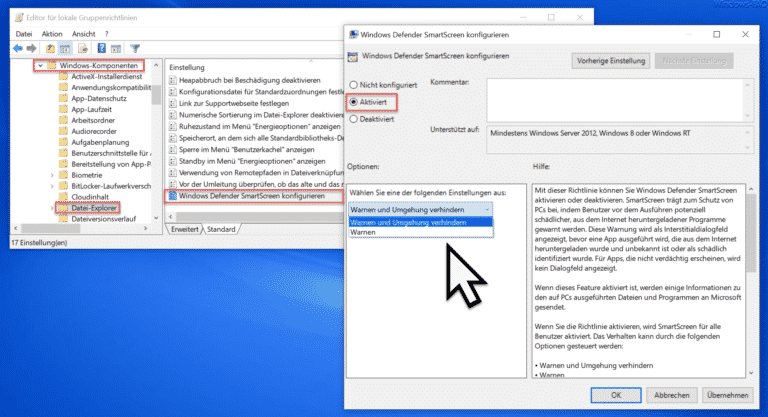
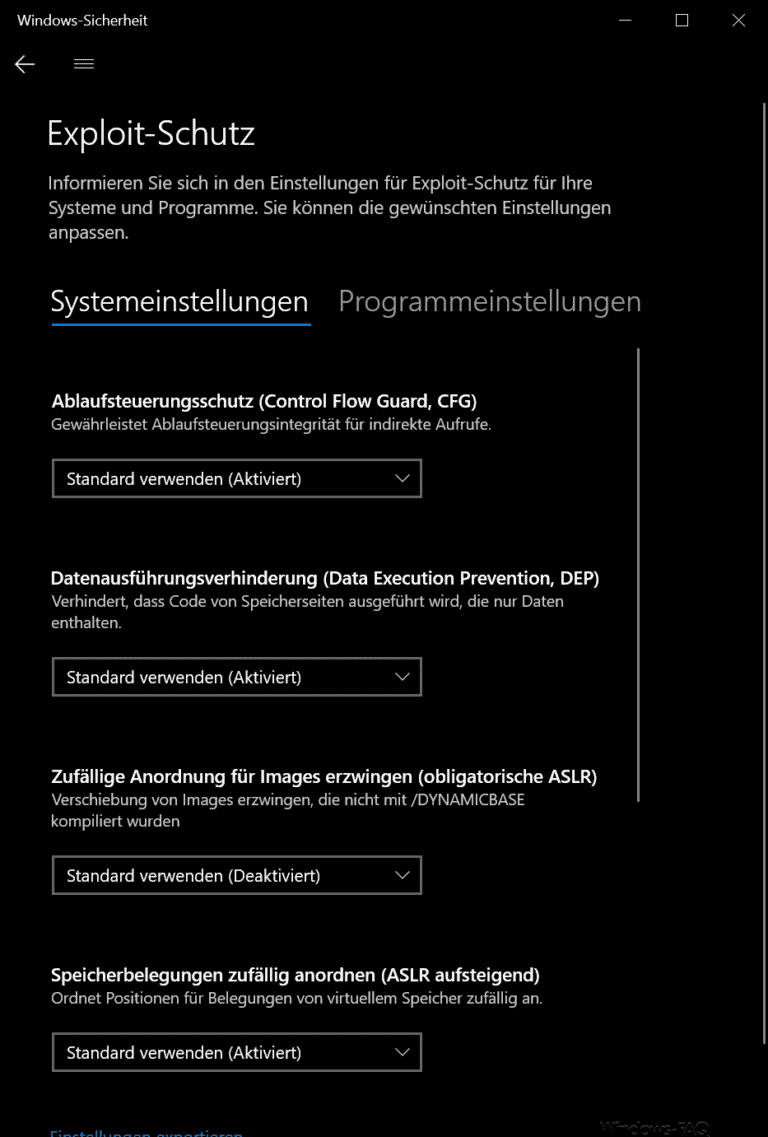



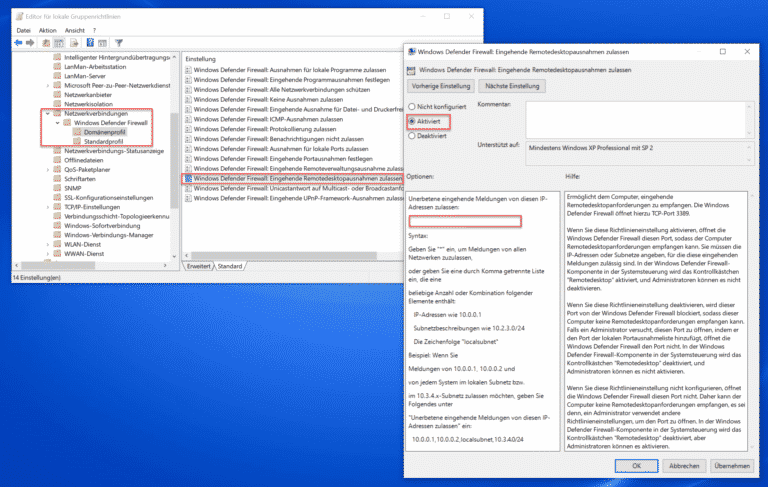

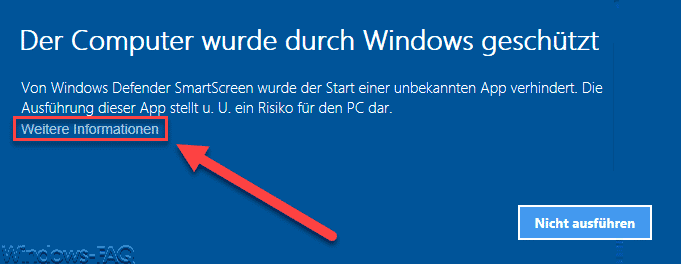




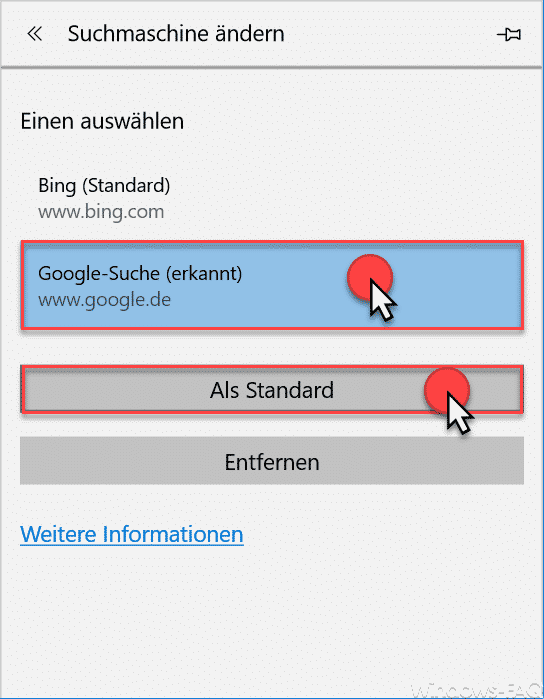

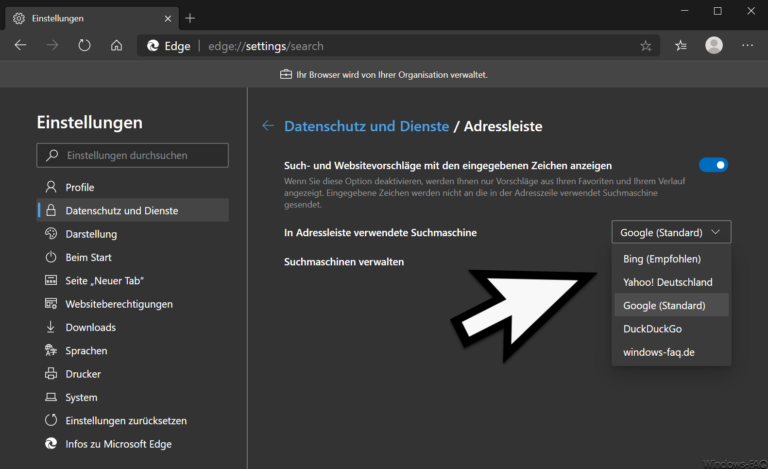





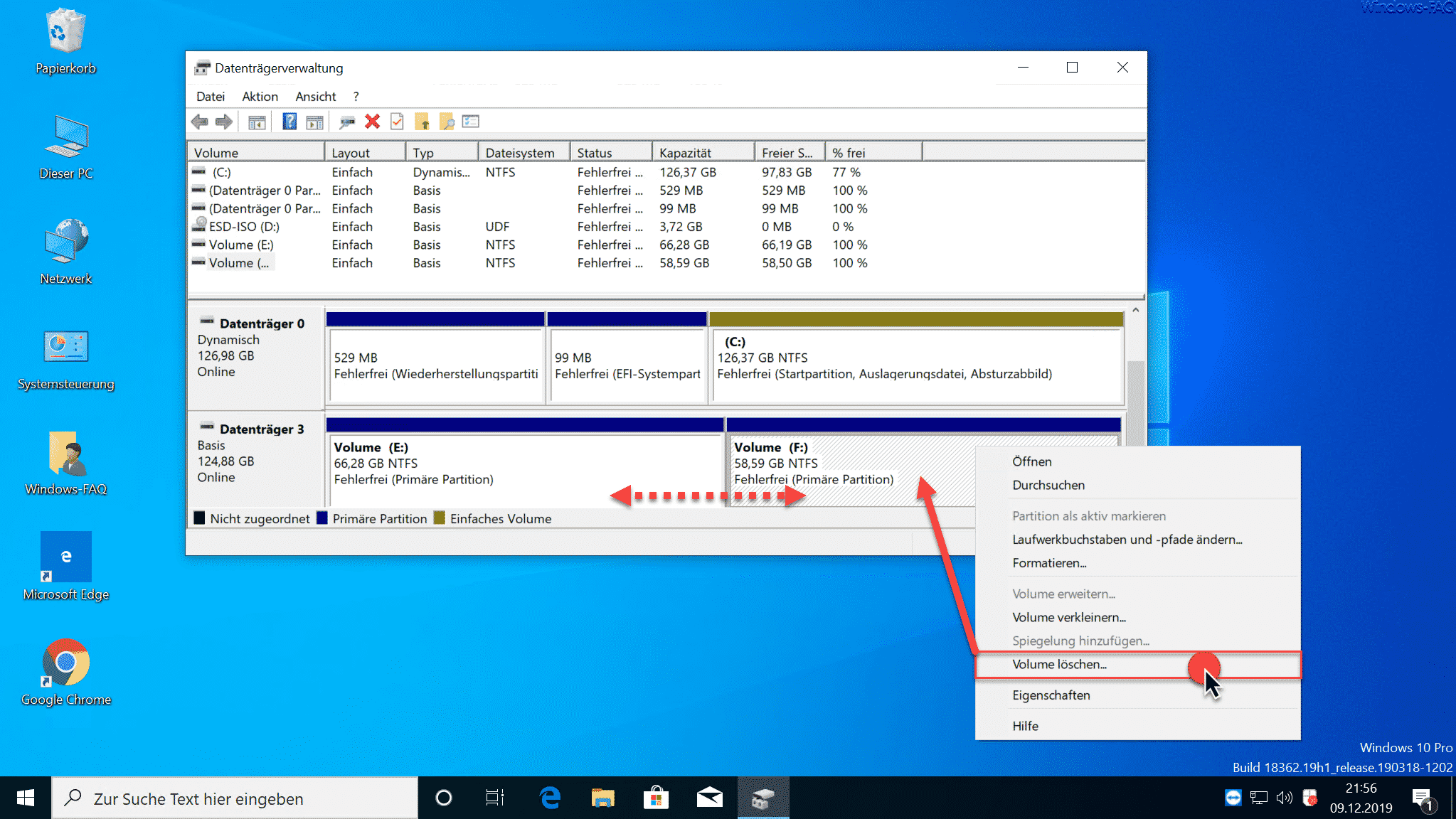
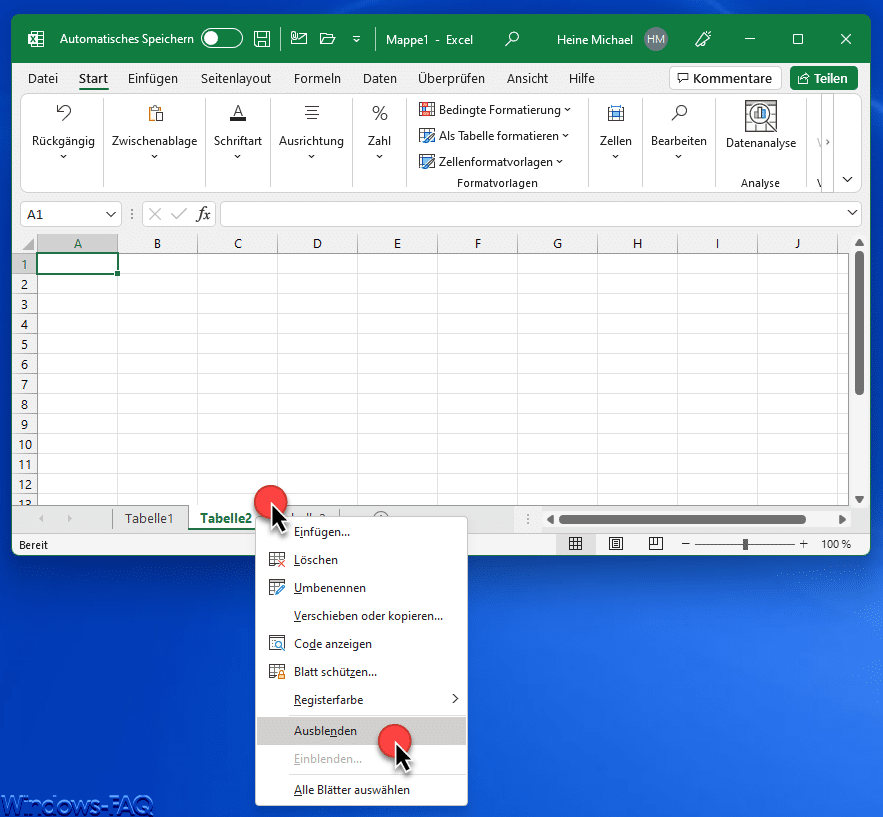






Neueste Kommentare